Hva du trenger å vite om NVIDIA Optimus

Bærbare produsenter har et valg - de kan inkludere ombordgrafikk for bedre batterilevetid eller diskret grafikkhårdvara for bedre spillytelse. Men ville det ikke vært bra hvis en bærbar PC kunne ha begge og intelligent bytte mellom dem?
Det er det som NVIDIAs Optimus gjør. Nye bærbare datamaskiner som følger med NVIDIA-grafikk maskinvare, inneholder generelt også Intels grafikkløsninger om bord. Den bærbare datamaskinen bytter mellom hver på-fly.
Bilde Kreditt: Masaru Kamikura på Flickr
Hvordan Optimus Works
For de fleste PC-bruk, er Intel-grafikkmaskinvare ombord bare bra. Du vil ikke merke en forskjell mellom om bord og diskret grafikk når du bruker stasjonære programmer. Det er imidlertid en forskjell, men integrert Intel-grafikk bruker mye mindre kraft enn NVIDIA-grafikk. Ved å bruke den lave effekten på bordgrafikk når et grafikkort med høyt strømforbruk ikke er nødvendig, kan bærbare datamaskiner spare strøm og øke batterilevetiden.
Når du starter et program som trenger høyverdig 3D-grafikk, for eksempel en PC spill, den bærbare datamaskinen krever NVIDIA grafikk maskinvare og bruker den til å kjøre programmet. Dette øker 3D-ytelsen dramatisk, men tar mer strøm - det er greit hvis den bærbare datamaskinen er koblet til en stikkontakt.
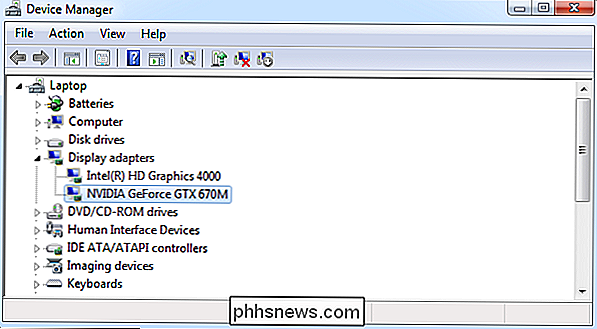
Det meste av tiden bør byttingen skje uten at du merker eller trenger å finjustere noe. NVIDIAs Optimus-teknologi har kommet langt i de siste årene og er veldig polert. (Oppdatering av grafikkdrivere kan løse problemer med Optimus.)
Noen bærbare datamaskiner kan ha en lysdiode som lyser når NVIDIA-grafikken er i bruk, slik at du kan se om batteridrikkende NVIDIA-grafikk kjører.
Bear Husk at du ikke ser noen fordeler fra Optimus hvis du forlater programmer som krever at NVIDIA-grafikken kjører hele tiden. For eksempel vil Steam fortsette å kjøre i bakgrunnen, men som standard fortsetter NVIDIA-grafikken når den kjører. Hvis du forlot dampen hele tiden, vil batterilevetiden din bli redusert fordi NVIDIA-grafikken vil fortsette å bli slått på kontinuerlig.
Kontrollere NVIDIA Optimus
Noen bærbare datamaskiner kan ha et BIOS-alternativ for å deaktivere den integrerte grafikken og bruke NVIDIA grafikk utelukkende. Dette er imidlertid ikke så vanlig.
Mens NVIDIA-grafikkdriveren gjør en ganske god jobb med automatisk oppdagelse når NVIDIA-grafikken er nødvendig, er den ikke perfekt. Du kan finne deg selv å laste opp et krevende spill (eller et annet 3D-grafisk bruk) program og legge merke til dårlig ytelse - et tegn på at spillet bruker din integrerte Intel-grafikkmaskinvare.
For å tvinge et program til å bruke NVIDIA-grafikken, Høyreklikk på snarveien (eller .exe-filen), pek på Kjør med grafikkprosessor, og velg NVIDIA-prosessoren med høy ytelse. Du kan også velge alternativet Integrert grafikk for å tvinge et program til å bruke den integrerte grafikkmaskinvaren.
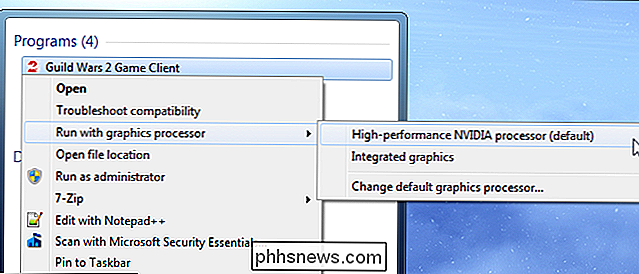
Hvis du vil tvinge et program til å alltid bruke en bestemt grafikkprosess, klikker du på Alternativ for alternativ for grafikkprosessor. Dette åpner NVIDIA-kontrollpanelet og lar deg velge standardgrafikkprosessoren for programmet.
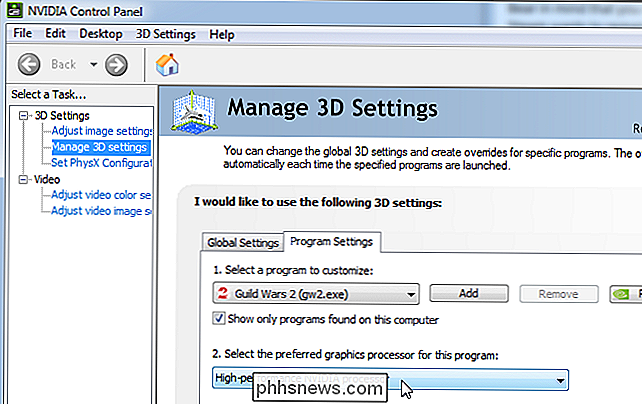
NVIDIAs Optimus er ennå ikke riktig støttet på Linux. Bumblebee-prosjektet gjør fremgang, og du kan nå få Optimus på Linux, selv om det ikke er perfekt.

Fix Mac Safari YouTube Black Screen Blank spillere
Et vanlig problem med Mac-maskiner og Safari Internet-nettleseren er at noen ganger YouTube-videoer vises feil: Bare en svart skjerm eller et svart spillervindu.Heldigvis, hvis YouTube-videoer ikke lastes inn riktig for deg, er løsningen ganske enkelt. Disse to trinnene skal få deg på vei til å se på videoer på nytt på kort tid. Vær o

Slik oppretter du Amazon-husholdninger og deler Prime Benefits, Purchased Content, og mer.
Å Ha flere Amazon-kontoer kan bli kostbare, hvis du betaler for Prime flere ganger, kjøp de samme filmene, og så videre. Heldigvis gjør Amazon Household det enkelt å dele gratis frakt, kjøp og andre fordeler på tvers av flere kontoer i din husholdning. Hvorfor vil jeg gjøre dette? Amazon Household er, som navnet antyder, designet for familier som deler samme bolig og i en noe tradisjonell familiestruktur (to voksne + opptil fire barn).



